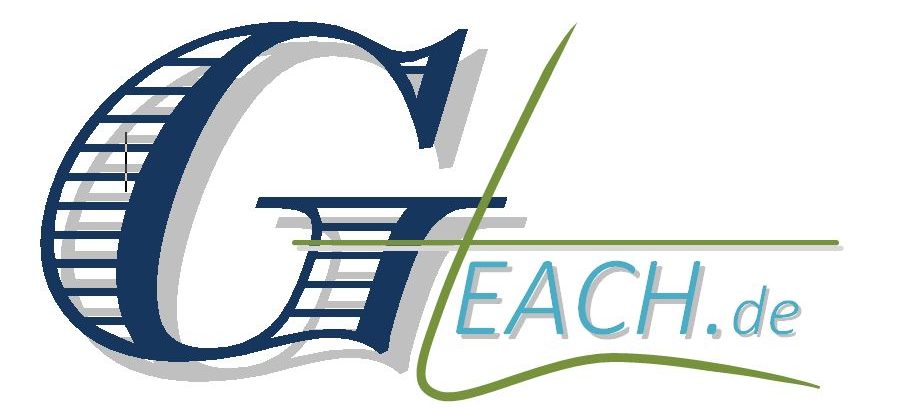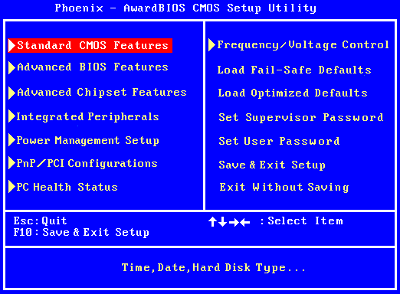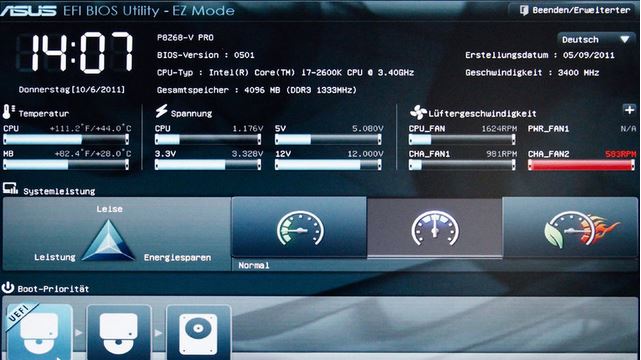Was mit der Hardware spricht ...
Firmware BIOS/UEFI
Firmware ist allgemein ein Oberbegriff für Software, die eine Hardware steuert. Andere Programme greifen über die Firmware auf die Hardware zu. Die Firmware von PC-Mainboards ist das BIOS (Basic Input/Output System). Da das BIOS seit den 80er Jahren entwickelt wurde, wird es zunehmend durch den moderneren Nachfolger UEFI ersetzt.
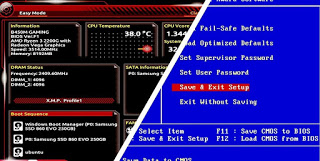
⇓ Menü
Inhalt
Firmware
Firmware ist Software, die speziell für ein bestimmtes Gerät des Herstellers geschrieben ist. Über Updates kann die Funktionsweise der Geräte nachträglich verbessert oder weitere Funktionen freischalten – wenn die Hardware dies ermöglicht. Bei Geräten, die mit dem Internet verbunden sind, können auch Updates automatisch eingespielt werden.
Drei Beispiele Firmware:

1. Bsp.: TV-Blu-Ray Recorder

2. Bsp.: Motorsteuerung Auto

3. Bsp.: Internet-Router
- Die Firmware wird innerhalb eines Speicherchips, der in einem Gerät verbaut ist, abgespeichert. Dabei wird sie meist in einem Flash-Speicher, einem EPROM, EEPROM oder ROM gespeichert.
- Über die Firmware werden alle Grundfunktionen eines Geräts gelenkt.
- Für gewöhnlich wird nach und nach vom Hersteller eine neue Version veröffentlicht, die Sie über die Updates automatisch installieren.
- Bei manchen Geräten, wie etwa dem Motherboard Ihres PCs, kann jedoch auch eine manuelle Installation notwendig sein. Wobei auch hier das Update nicht immer unbedingt notwendig ist.
- Für gewöhnlich haben die Anwender eines Geräts keinen direkten Zugriff auf die Firmware.
- Die Firmware ist fest verbunden mit der Hardware und dient als Schnittstelle zwischen den physikalischen Komponenten eines Geräts und der Anwendungssoftware.
- Das BIOS/UEFI Ihres Computers ist eine Firmware und stellt die Schnittstelle zwischen der Hard- und Software eines PCs dar. Dabei startet das BIOS das Betriebssystem, dass auf dem Rechner installiert ist, und sorgt somit für die Kommunikation zwischen Betriebssystem und Hardware.
Arbeitsblätter
| AB | ⇒ Lös |
Übung & Tests
Im Internet
BIOS
Das BIOS (Basic Input-Output System) ist ein Startprogramm in einem ROM-Chip auf dem Mainboard eines PCs. Es legt die Grundeinstellungen fest und prüft während des Starts des Computer alle angeschlossenen Komponenten. Zudem steuert das BIOS die Kommunikation zwischen den Hardware-Komponenten. Ein kleiner Teil des ROMs ist Batterie-gepuffert. Darin sind die Konfigurationseinstellungen gespeichert.
Screenshot BIOS-Setup
Wird ein Computer gestartet, springt die CPU an eine festgelegte Adresse, an der sich das BIOS befindet. Damit führt sie diese Programm als erstes aus; der PC „bootet“. Das BIOS führt dann folgende Schritte aus:
- Überprüfung aller angeschlossenen Hardwarebestandteile. Die Ergebnisse werden in den Arbeitsspeicher geschrieben.
- Power-On Selftest: die Komponenten werden getestet.
- Das nächste Programm wird aufgerufen: das Betriebssystem.
Es gibt einige Hundert Teileinstellungen zur Konfiguration eines Computers; hier einige der Wichtigsten:
- Datum, Zeit, Sprache
- Bootreihenfolge für das Betriebssystem
- Energiemanagement von CPU, HDD, Mainboard, etc.
- Einstellungen zu angeschlossenen Geräten, Prioritäten, Fehlerbehandlung, …
- Start-up Passwörter
Das BIOS unterstützt keine Mausbedienung. Es wird nur über die Pfeiltasten, ESC und Funktionstasten (F) der Tastatur bedient. Es besitzt also keine grafische Oberfläche.
Je nach BIOS-Hersteller gibt es verschiedene Zugänge, die (manchmal) kurz beim Start des PCs angzeigt werden:
- Entf / Del.
- F2.
- F12.
- F1.
- F8.
- F10.
- Esc.
Ein Teil im BIOS-Chips ist Batterie-gepuffert (CMOS). Darin sind die Set-Up Einstellungen für den Computer gespeichert. Auf dem Mainboard versorgt eine Flachbatterie (oft CR2032) für die Energieversorgung. Eine BIOS Batterie hält zwischen 7 bis 10 Jahren seine Kapazität. Nimmt man die Batterie heraus, so lädt das BIOS die Werkseinstellungen (Defaults).
Das BIOS als Programm liegt in einem ROM-Speicher, der auch nach dem Ausschalten sein Inhalt nicht verliert. Um BIOS Up-Dates einzuspielen musste früher der Chip gewechselt werden. Heute steht ein Verfahren zur Verfügung, das es unter höheren Strömen erlaubt ein Up-Date einzubringen. Das nennt man „flashen (=blitzen)“.
Quelle: Youtube | JacobChoc [ 01:30 min. ] – Englisch
Jedes Mal, wenn der PC angeschaltet wird, wird das BIOS ausgeführt. BIOS steht für Basic Input/Output System und ist das erste Programm, das ausgeführt wird. Das BIOS startet den POST. Der Power On Self Test prüft die Hardware auf Defekte. Es werden beispielsweise der Arbeitsspeicher, die Grafikkarte und der Prozessor getestet. Im Falle eines Fehlers wird dieser am Bildschirm ausgegeben oder aber vom PC-Speaker, der am Mainboard angeschlossen ist.
Je nach Hersteller die BIOS sind das versiedene Piep-Töne.
Ist das BIOS-Programm fehlerfrei durchlaufen, dann werden grundlegende CMOS-Einstellungen (Systemeinstellungen) aus dem CMOS-Speicher gelesen und verwendet. Anschließend durchsucht das BIOS vorhandene Laufwerke nach einem Betriebssystem. Das Betriebssystem wird gestartet und übernimmt den weiteren Bootvorgang.
UEFI
Das Unified Extensible Firmware Interface (UEFI) ist eine von Intel 1998 veröffentlichte Schnittstellen-Definition für Computer-Firmware. UEFI hat sich als Nachfolger des BIOS etabliert und bildet als solches die zentrale Schnittstelle zwischen der Plattform-Firmware und dem Betriebssystem. Im Gegensatz zum BIOS ist es grafisch – kann also auch per Maus bedient werden und von sich aus netzwerkfähig.
Wie BIOS ist auch UEFI für den Bootvorgang zuständig:

CRN-Artikel Teil 3
Zu den wichtigsten Vorteilen und Funktionen der UEFI-Technik gehören:
- Konzeption als industrieller Standard.
- Leicht programmierbar (Programmiersprache C).
- Modularer Aufbau sorgt für Flexibilität und erlaubt Anpassungen an spezielle Hardware-Umgebungen und Anforderungsprofile (z. B. können Support-Module für ältere Betriebssysteme in die UEFI-Firmware integriert werden).
- UEFI kann um spezielle Funktionen und Programme erweitert werden (z. B. Digital Rights Management, Spiele, Webbrowser, Hardware-Monitoring, Lüftersteuerung).
- Bessere Bedienbarkeit durch Computermaus und grafische Bedienoberfläche (gab es in Ansätzen vereinzelt auch schon beim klassischen BIOS).
- Integrierter Bootmanager, der verschiedene Bootloader für unterschiedliche Betriebssysteme verwaltet.
- Möglichkeit zur frühzeitigen Integration von Treibern (die dann nicht mehr das Betriebssystem laden muss).
- Für die Diagnose und Fehlersuche steht ein eigenes Kommandozeilenwerkzeug zur Verfügung (UEFI-Shell).
- Netzwerkfähigkeiten auch ohne aktives Betriebssystem.
- Netzanbindung ermöglicht beispielsweise Fernwartung (Remote-Upgrade von Firmware-Komponenten oder der ganzen Firmware) und das Booten übers Netzwerk.
- Erhöhte Sicherheit durch Secure-Boot-Feature.
UEFI startet vor dem Betriebssystem mit einem eigenen Grafiksystem. Daher sind Tastatur und Maussteuerung möglich. Darüber hinaus beinhaltet es einige separate Serviceprogramme, die sich starten lassen, wenn erforderlich.
- Manche PCs zeigen nach dem Einschalten die entsprechende Taste an, um in das UEFI zu gelangen. Meistens ist es eine der Tasten Entf (Del), F2 oder F8.
- UEFI-BIOS in Windows 10 starten:
Drückt die Tastenkombination Windows + i, um die Einstellungen zu öffnen.
Klickt auf Update und Sicherheit > Wiederherstellung.
Scrollt rechts etwas herunter und klickt unter „Erweiterter Start“ auf den Button „Jetzt neu starten“.
- Jetzt startet das UEFI.
UEFI wird aktuell immer in Flash-ROMS untergebracht. Daher ist es auch einfach softwareseitig zu aktualiesieren. Auch Flash-ROMS verwenden zum Erhalt der Einstellungen eine „BIOS-Batterie“ auf dem Mainboard.
10 Wiederholungsfragen
Die herstellerspezifische Software, die ein prozessorgesteuertes Gerät steuert.
Die Firmware auf einem Mainboard für PCs.
Die werkseitigen Einstellungen für eine Firmware.
z.B. F1, Del, Esc.
Der Ablauf einer ersten Software nach dem Einschalten eines Geräts, damit es betriebsbereit ist.
Die Auswahl (Einstellung) des Programms, was nach dem Bootvorgang gestartet werden soll. Dazu ist eine Auswahl zu treffen, auf welchem Gerät (HDD, CD-ROM, USB oder Netzwerk) sich die Software befindet.
UEFI – (Unified Extensible Firmware Interface)
Besitzt grafische Oberfläche, ist modular, kann mehr Speicher verwalten, für 64-Bit Systeme optimiert, netzwerkfähig.
Sie erhält die Einstellungen der Firmware auch nach dem Ausschalten eines Computers.
Das elektrische Verfahren, um neue Software (Up-Dates) in ein (Flash-)ROM einzubringen.